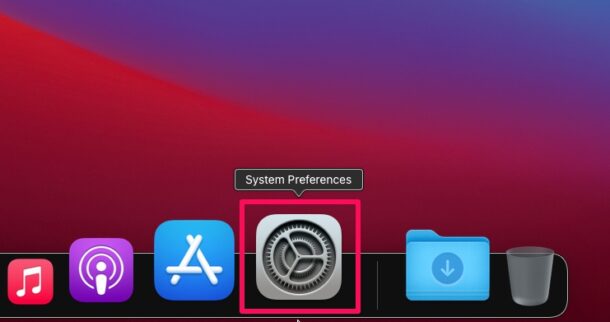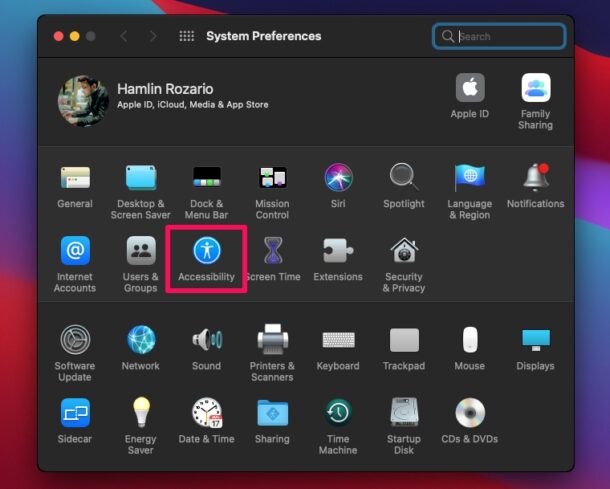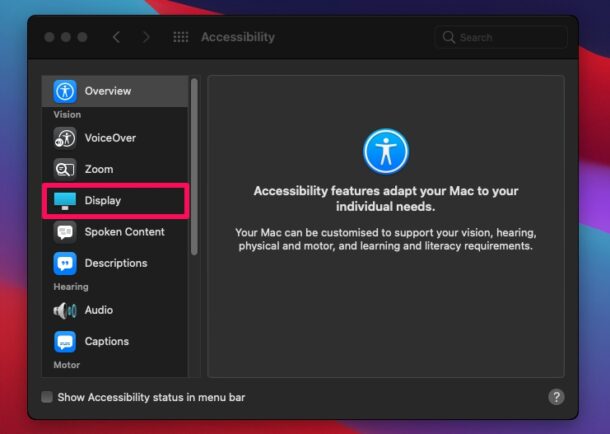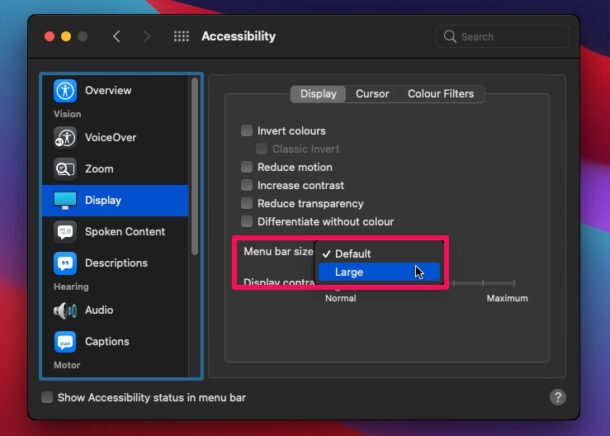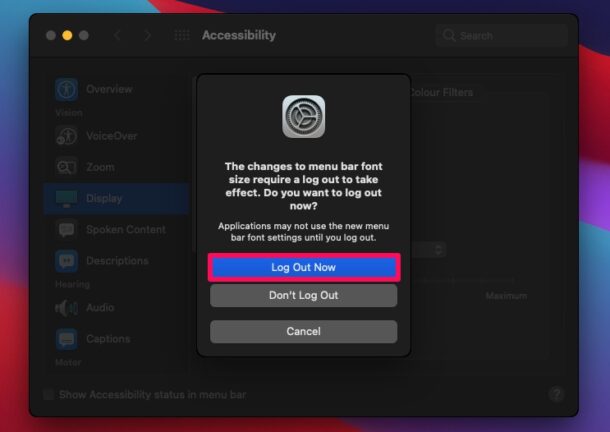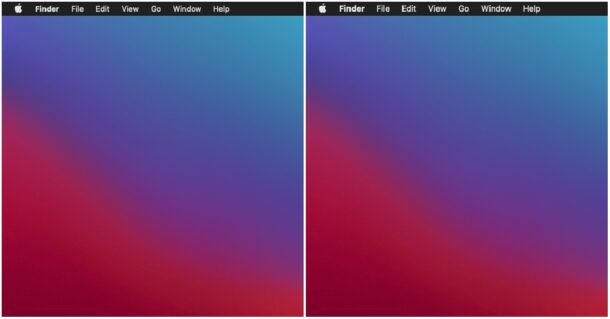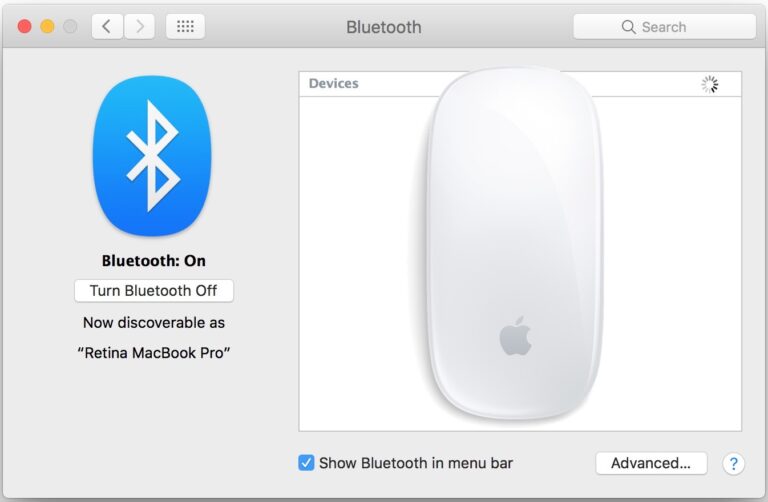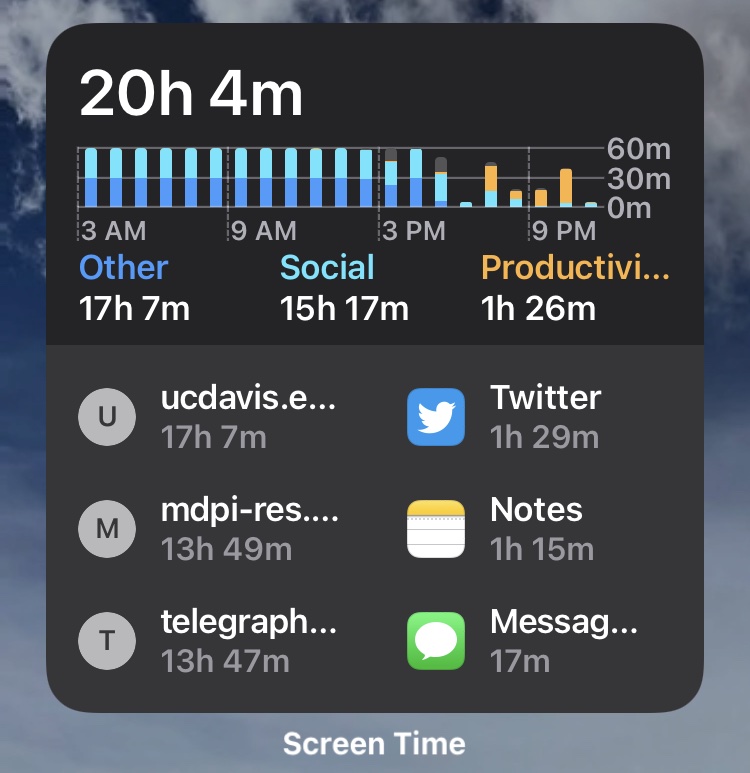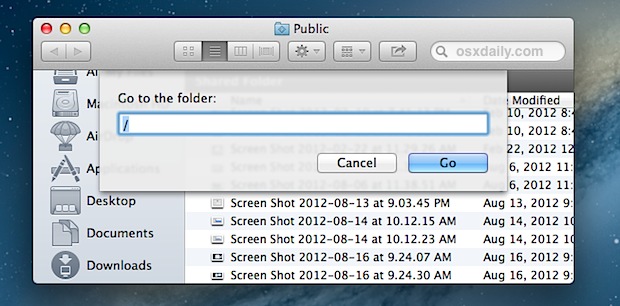Как изменить размер строки меню в MacOS

Вы считаете, что элементы строки меню на экране Mac слишком маленькие или их трудно читать? Если вы хотите увеличить (или уменьшить) размер строки меню, вы можете изменить размер строки меню, что повлияет на размер шрифтов в строке меню на Mac.
Возможность изменять размер строки меню является опцией специальных возможностей в новых версиях системного программного обеспечения Mac, поэтому вам необходимо использовать macOS Monterey, Big Sur или новее.
Как изменить размер строки меню в MacOS
Программы для Windows, мобильные приложения, игры - ВСЁ БЕСПЛАТНО, в нашем закрытом телеграмм канале - Подписывайтесь:)
Предполагая, что вы используете поддерживаемую версию macOS, вот как изменить размер строки меню:
- Откройте «Системные настройки» на вашем Mac из меню Dock или Apple.

- Когда откроется окно панели «Системные настройки», нажмите «Доступность», чтобы продолжить.

- Это покажет обзор настроек специальных возможностей macOS. Здесь выберите «Display» на левой панели.

- Теперь вы найдете параметр «Размер строки меню», для которого установлено значение «По умолчанию». Щелкните по нему и выберите «Большой», если хотите увеличить размер.

- При попытке выйти из настроек специальных возможностей вам будет предложено выйти из системы Mac, чтобы изменения вступили в силу. Щелкните «Выйти сейчас».

- После того, как вы снова войдете в свой Mac, вы сможете заметить, что размер текста в строке меню немного больше, чем был раньше. Вот сравнение до и после.

Это почти все, что вам нужно сделать, чтобы изменить размер строки меню вашего Mac.
Как видно из снимков экрана до и после, разница между двумя размерами панели меню очень незначительна, для некоторых пользователей она может быть едва заметна. Но если вы посмотрите внимательно, вы увидите, что размер фактической строки меню остался прежним, тогда как элементы строки меню, размер шрифта и значки изменили размер.
Эта небольшая разница может того стоить, если вы используете дисплей Retina, дисплей 4K или другой большой экран, поскольку на небольших экранах, работающих с высоким разрешением, может быть трудно читать текст, или если вы используете экран с расстояние.
Строку меню также можно настроить, чтобы скрыть и показать строку меню или с точки зрения того, какие значки отображаются с правой стороны от нее.
Точно так же, если вы обнаружите, что размер док-станции меньше, вы можете быть заинтересованы в настройке и увеличении размера док-станции на вашем Mac. Вы также можете увеличить масштаб значков приложений Dock при наведении на них курсора. В отличие от настроек размера строки меню, разница при настройке размера док-станции может быть очень очевидной.
Вы цените тонкую разницу в размерах строки меню с этой настройкой? Вы предпочитаете размер по умолчанию или больший размер?
Программы для Windows, мобильные приложения, игры - ВСЁ БЕСПЛАТНО, в нашем закрытом телеграмм канале - Подписывайтесь:)